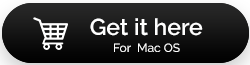Cara Mengurangi Penggunaan CPU WindowServer Di Mac Anda
Diterbitkan: 2022-04-29Memeriksa Monitor Aktivitas di Mac Anda, perhatikan proses WindowServer, menghabiskan banyak daya CPU. Anda mungkin bertanya-tanya apa itu proses WindowServer, mengapa berjalan di Mac, mengapa menggunakan begitu banyak daya CPU jika aman, dll. Jadi, dalam posting ini, kami akan menjawab semua pertanyaan Anda tentang proses WindowServer dan bagaimana caranya. untuk menguranginya!
Apa itu WindowServer di macOS?
Dalam bahasa Awam, proses macOS menggambar item di layar, seperti jendela program, ikon, dan halaman web. Semakin banyak jendela yang Anda buka, semakin banyak siklus CPU yang dibutuhkan WindowsServer. WindowServer memerlukan siklus CPU tersebut karena sebagian besar komponen grafis sering diperbarui. WindowServer harus menyegarkan layar Anda setiap kali Anda melakukan tugas, baik itu mengedit gambar di Photoshop, atau membuka tab lain di Safari.
Saat Anda mempertimbangkan beberapa jendela efek di macOS, seperti transparansi dan bayangan jatuh, Anda dapat memahami bagaimana menggunakannya dapat menggunakan sumber daya CPU. Namun, pada kebanyakan Mac, jumlah siklus CPU yang dikonsumsi oleh WindowServer seharusnya sangat kecil sehingga Anda tidak akan menyadarinya.
Bagaimana Saya Dapat Mengurangi penggunaan CPU WindowServer?
Jika WindowServer menggunakan banyak CPU di Mac Anda untuk waktu yang lama, Anda dapat melakukan beberapa hal untuk memperlambatnya.
1. Hapus Semua Program yang Tidak Digunakan
Jika Anda membuka banyak aplikasi sekaligus, WindowServer harus menggambar ulang setelah setiap interaksi. Saat Anda menutup aplikasi, perhatikan perubahan di Activity Monitor untuk melihat mana yang paling banyak menghabiskan sumber daya.
2. Tutup Semua Windows yang Tidak Digunakan
Proses WindowServer menjadi kelebihan beban dengan setiap jendela tambahan dibuka. Jadi buka saja yang terkait dengan apa yang Anda lakukan. Atau, Anda dapat mencoba menggabungkan banyak jendela ke dalam tab. Anda dapat keluar dari jendela dengan menekan Option-Command-Escape untuk mendapatkan menu Force-Quit.
3. Kurangi Jumlah Tampilan Dalam Kontrol Misi
Jika Anda memiliki beberapa desktop dan Anda tidak menggunakannya saat ini, tutuplah untuk mengurangi penggunaan CPU WindowServer. Mission Control Plus adalah alat sederhana yang menambahkan tombol tutup ke semua jendela Mission Control, membuatnya lebih mudah untuk menutupnya. Ini juga mencakup pintasan untuk menutup, membuka, meminimalkan jendela, dan menutup aplikasi. Ikuti langkah ini:
- Tekan tombol F5 untuk meluncurkan Kontrol Misi.
Catatan: Jika Anda tidak menggunakan keyboard Apple, dapatkan ikon Launchpad dari Dock dan luncurkan Mission Control
- Arahkan penunjuk mouse Anda ke semua desktop yang tidak digunakan dan klik ikon tutup (X) untuk menutupnya.
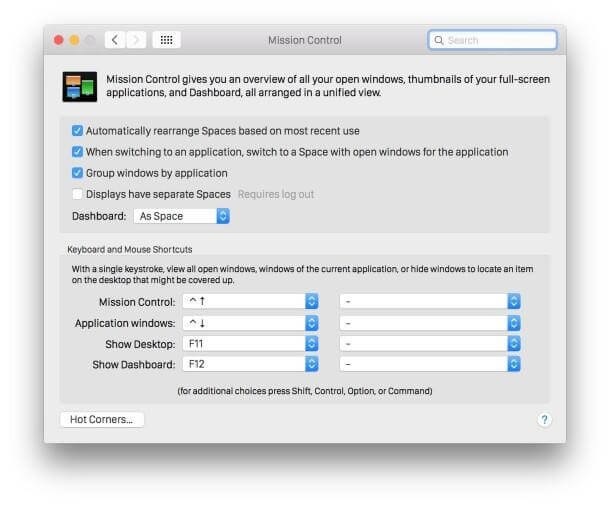
4. Kurangi Jumlah Transparansi
Beberapa efek visual pada Mac dapat diubah untuk menggunakan lebih sedikit CPU, tetapi kejelasan adalah salah satu yang paling penting. Buka System Preferences > Accessibility untuk mematikannya. Centang kotak "Kurangi transparansi" pada tab Tampilan.
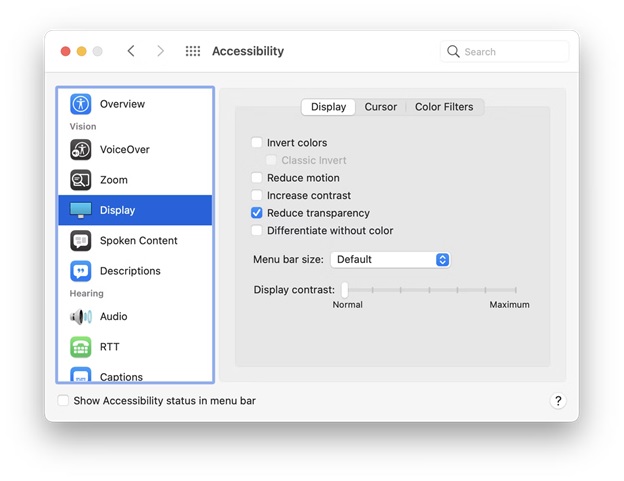
5. Item Login Harus Dihapus
Saat pertama kali menyalakan Mac, mungkin ada beberapa proses yang berjalan secara bersamaan, termasuk semua alat dan program yang Anda gunakan. Ada baiknya untuk menelusuri item login sesekali untuk melihat apakah ada sesuatu yang tidak Anda perlukan:
- Buka Pengguna & Grup di Preferensi Sistem.
- Beralih ke Item Login setelah memilih pengguna.
- Hapus semua proses yang tidak perlu menggunakan ikon minus.
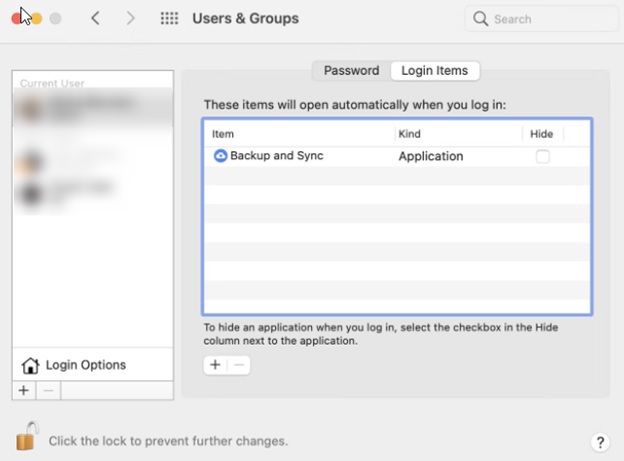

6. Jadikan Mac Anda Lebih Efisien
Metode termudah untuk menjaga Mac Anda dalam kondisi prima sepanjang tahun adalah dengan menggunakan CleanMyMac X, program pembersihan khusus.
CleanMyMac X adalah metode paling nyaman untuk menjaga Mac Anda tetap berjalan pada kinerja puncak. Dengan opsi untuk mengosongkan RAM, menjalankan skrip pemeliharaan, memperbaiki izin disk, dan banyak lagi. Modul Pemeliharaan aplikasi ini dapat mengubah Mac Anda dari lamban menjadi siap balapan dalam hitungan detik. CleanMyMac X juga akan memindai komputer Anda dari virus apa pun yang dapat memengaruhi WindowServer dan menghapus file temp yang ditemukan.
CleanMyMac X dapat membantu Anda menyempurnakan Mac dengan cara berikut:
Unduh CleanMyMac X
- Mulai CleanMyMac X.
- Pilih opsi Pemeliharaan dari menu tarik-turun.
- Buat daftar semua skrip yang ingin Anda gunakan.
- Klik tombol "Jalankan".
- Lakukan prosedur yang sama menggunakan tab Malware dan System Junk.
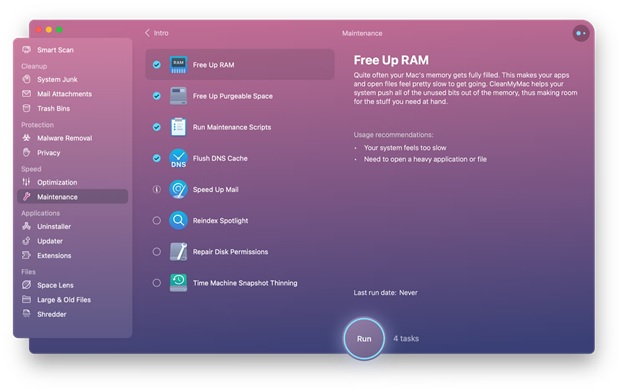
7. Anda perlu memperbarui macOS
Perangkat lunak Mac yang lebih lama dapat beroperasi lebih lambat daripada yang lebih baru dan lebih ramping, jadi perhatikan pembaruan di App Store dan di masing-masing aplikasi. Pada saat yang sama, periksa Pembaruan Perangkat Lunak di Preferensi Sistem untuk melihat apakah versi macOS baru tersedia. Terakhir, jika tidak ada yang berfungsi, mulai ulang Mac Anda.
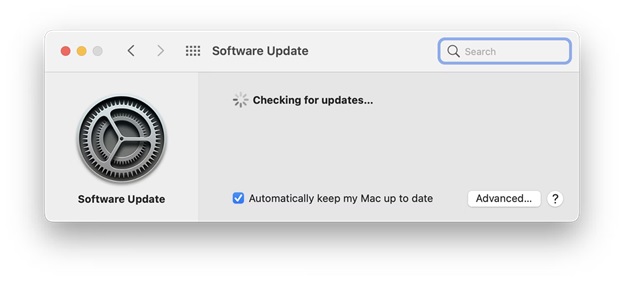
Mengapa WindowServer menggunakan begitu banyak CPU?
Proses WindowServer Anda mungkin lepas kendali dan menyedot 30 hingga 50% CPU Anda dalam kasus tertentu. Apa yang menyebabkan hal ini terjadi?
Karena berbagai faktor, rasio konsumsi sumber daya dari proses WindowServer meningkat, menghasilkan kinerja Mac yang lambat. Semua program Anda mulai tersendat, mengakses Finder menjadi sulit, screensaver mulai bergetar, dan semua tindakan Anda tampak tertunda.
Peningkatan aktivitas WindowServer mungkin wajar dan disebabkan oleh peningkatan aktivitas Anda, seperti mengedit video atau bermain game, atau apa pun yang memerlukan penggambaran ulang layar secara cepat.
Alasan lain untuk peningkatan proses WindowServer adalah masalah dalam menjalankan program yang menyebabkan penyegaran terus-menerus.
Bekerja pada banyak layar beresolusi tinggi (misalnya, Retina), memiliki desktop yang ramai, dan menggunakan banyak efek macOS, seperti transparansi dan bayangan jatuh, dapat menyebabkan peningkatan jangka panjang dalam aktivitas WindowServer. Efek visual modern rumit untuk ditangani pada Mac lama.
Kesimpulan:-
WindowServer dapat menyebabkan komputer berjalan lambat. Di blog ini, kami telah membahas beberapa cara untuk mengoptimalkan komputer Anda. CleanMyMac X ditawarkan secara gratis selama tujuh hari sebagai bagian dari uji coba Setapp, sebuah platform dengan lebih dari 210 program Mac terbaik yang siap menangani tugas apa pun. Hari ini, Anda dapat mencoba seluruh koleksi Setapp secara gratis dan memilih alat favorit baru Anda.
Coba langkah-langkah ini dan beri tahu kami tentang pengalaman Anda di komentar di bawah.